ダッシュボード
memoQはまずダッシュボードを開きます。memoQで何をするにも、まずはダッシュボードからです。
これはプロジェクト管理ダッシュボードです:このヘルプページが表示されるのは、memoQ project managerエディションを使用しているからです。翻訳者のバージョンに関するページが必要な場合は、ここをクリックしてください。
ここでは実行できる操作をいくつか示します:
- コンピュータ上またはオンラインでジョブを開始する
- コンピュータ上でジョブを準備し、オンラインにする
- コンピュータ上およびオンラインで進行中のジョブを追跡および管理
- ローカルジョブおよびオンラインジョブのドキュメントの作業をする
- 進行中のジョブでドキュメントの作業を続ける
- ジョブをクリーンアップおよび削除する
- ジョブのバックアップと復元
- 翻訳メモリ、ライブ文書資料、プロジェクトテンプレートなどのリソースを管理するためにリソースコンソールを開く
- オプションよりmemoQの設定を変更する
- サーバーマネージャでmemoQ cloudまたはmemoQ serverを制御する
- マイ memoQページでライセンスの表示と管理
ダッシュボードのほとんどは、プロジェクトの処理に関するものです。
memoQで仕事を始めるには、プロジェクトを作成する必要があります。プロジェクトは、次の4つの要素を持つワークスペースです。
- 翻訳する必要があるソースドキュメント
- 翻訳者を支援する言語リソース:翻訳メモリ、ライブ文書資料、用語ベース、ミューズ
- memoQの動作をさらに詳細に説明したり定義する設定やその他のデータ:セグメンテーションルール、自動翻訳ルール、品質保証設定など
- プロジェクトで作業しているユーザのリストと、誰が何をするかに関する情報。これは、複数のユーザが作業するプロジェクトでのみ使用できます。
プロジェクトの作業進捗 - プロジェクトの進捗状況を示すパーセント値が常に表示されます。
プロジェクトにはレポートがあります - レポートには、翻訳が必要な量、翻訳された量、使用されたマッチの種類などの詳細情報が含まれます。
プロジェクトはコンピュータ上で作成される場合があります:これはローカルプロジェクトと呼ばれています。
あるいは、memoQ cloudまたはmemoQ server上にプロジェクトが作成される場合があります:これはオンラインプロジェクトと呼ばれています。
プロジェクトマネージャは、作業を分配できます:
- ローカルプロジェクトからハンドオフパッケージを作成して送信します。
- オンラインプロジェクトでは、翻訳者とレビュー担当者にドキュメントを割り当てるだけです。次に、作業者がインターネット経由でプロジェクトに接続できるようにします。
(プロジェクトの設定によっては、オンラインプロジェクトでもパッケージを作成できる場合があります。)
操作手順
Windowsで、memoQを起動します。プロジェクト管理エディションのライセンスを持っている場合は、このダッシュボードが表示されます。
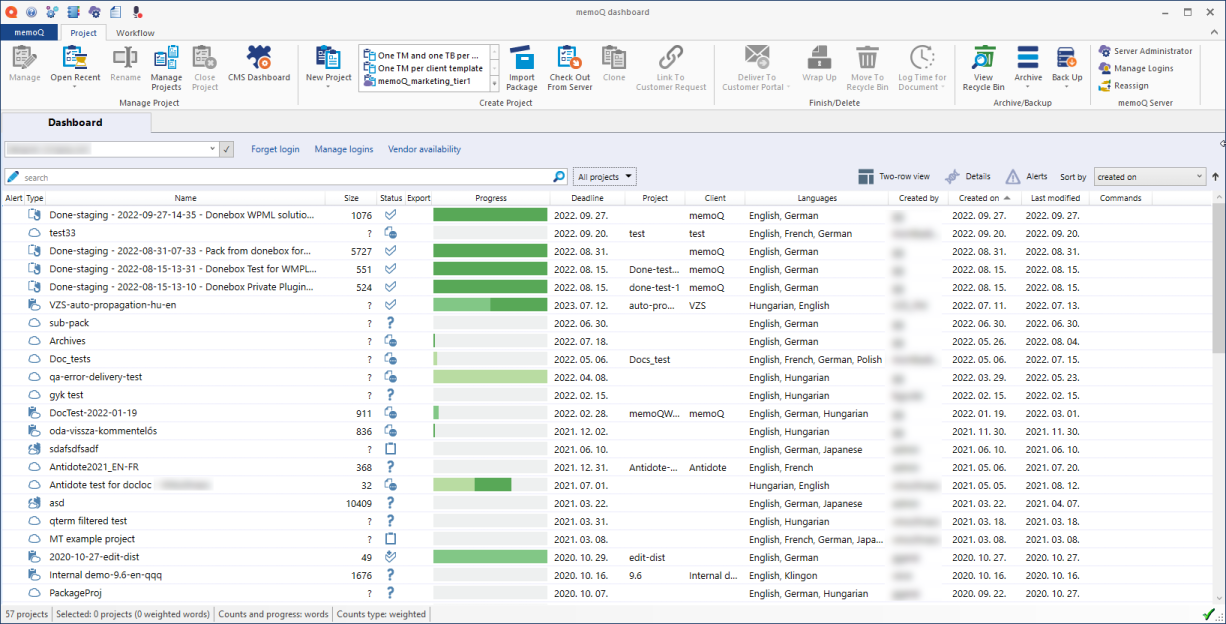
その他のオプション
memoQダッシュボードには、管理する必要のあるジョブに関する多くの情報が表示されます。
最初に、コンピュータ上
プロジェクトをより適切に検索したり、詳細を確認するには:
-
プロジェクトの詳細を取得します。詳細ペインをオンにします:詳細
 アイコンをクリックして、表示される情報を確認します。
アイコンをクリックして、表示される情報を確認します。 -
緊急タスクについて警告を受ける。オンラインプロジェクトに関する警告を表示できます。ジョブを管理したいオンラインロケーションを開きます。オンラインロケーションは、memoQ serverまたはmemoQ cloudです。アラート
 アイコンをクリックして、アラートペインの処理方法を知ります。
アイコンをクリックして、アラートペインの処理方法を知ります。 -
プロジェクトのリストを絞り込みます:キーワードを検索するか、複雑なフィルタを設定します。
memoQダッシュボードには、管理する必要のあるジョブに関する多くの情報が表示されます。
最初に、コンピュータ上またはオンライン上のプロジェクト一覧が表示されます。
プロジェクトをより適切に検索したり、詳細を確認するには:
-
プロジェクトの詳細を取得します。詳細ペインをオンにします:詳細
 アイコンをクリックして、表示される情報を確認します。
アイコンをクリックして、表示される情報を確認します。 - 緊急タスクについて警告を受ける。オンラインプロジェクトに関する警告を表示できます。ジョブを管理したいオンラインロケーションを開きます。オンラインロケーションは、memoQ serverまたはmemoQ cloudです。アラート
 アイコンをクリックして、アラートペインの処理方法を知ります。
アイコンをクリックして、アラートペインの処理方法を知ります。 -
プロジェクトのリストを絞り込みます:キーワードを検索するか、複雑なフィルタを設定します。
memoQで仕事を始めるには、プロジェクトを作成する必要があります。コンピュータ上でプロジェクトを作成する方法は次のとおりです:
- ダッシュボードタブのすぐ下にあるドロップダウンボックスで、マイコンピュータを選択します。次に、ボックスの横のチェックマーク
 をクリックします。ドロップダウンボックスはロケーションボックスと呼ばれます。
をクリックします。ドロップダウンボックスはロケーションボックスと呼ばれます。 - プロジェクトリボンの新規プロジェクトをクリックします。テンプレートから新規プロジェクトを作成ウィザードが起動します。
または:新規プロジェクトアイコンの横にあるテンプレートの名前をクリックします。テンプレートから新規プロジェクトを作成ウィザードが起動します。クリックしたテンプレートが自動的に使用されます。
テンプレートなしでプロジェクトを作成するには:プロジェクトリボンで、新規プロジェクトアイコンの下の矢印をクリックします。新規プロジェクトを選択します。新規 memoQプロジェクトウィザードが起動します。
memoQで仕事を始めるには、プロジェクトを作成する必要があります。コンピュータ上でプロジェクトを作成する方法は次のとおりです:
- ダッシュボードタブのすぐ下のボックスに、memoQ serverまたはmemoQ cloudのアドレス (URL) を入力します。次に、ボックスの横のチェックマーク
 をクリックします。ここがオンラインプロジェクトの場所です。
をクリックします。ここがオンラインプロジェクトの場所です。
- memoQ serverのアドレスは次のようになります:memoq.company.com
- memoQ cloudのアドレスは次のようになります:https://lonestar.memoq.com/workyourteams
以前にそのサーバーまたはサブスクリプションを使用したことがある場合は、ドロップダウンボックスからアドレスを選択できます。その場合は、アドレスを入力したり貼り付けたりする必要はありません。
ドロップダウンボックスはロケーションボックスと呼ばれます。
- サーバーまたはサブスクリプションに初めて接続する場合:サーバーにログインウィンドウが表示されます。ユーザー名とパスワードを入力します。OKをクリックします。接続すると、memoQはサーバーからプロジェクトを一覧表示します。
プロジェクトマネージャまたは管理者である必要があります:memoQ serverまたはmemoQ cloud上にプロジェクトを作成するには、サーバ上でプロジェクト管理者または管理者グループのメンバーである必要があります。
- プロジェクトリボンで、新規プロジェクトアイコンの下の矢印をクリックします。テンプレートからの新規オンラインプロジェクトを選択します。テンプレートから新規プロジェクトを作成ウィザードが起動します。ウィザードのタイトルバーには、プロジェクトが作成されたサーバーのアドレスが表示されます。
テンプレートなしでオンラインプロジェクトを作成するには:プロジェクトリボンで、新規プロジェクトアイコンの下の矢印をクリックします。新規オンラインプロジェクトを選択します。新規 memoQプロジェクトウィザードが起動します。
ローカルプロジェクトだけでできることがいくつかあります。ジョブをオンラインで実行する場合でも、コンピュータ上でジョブを準備する必要がある時もあります。この作業が完了したら、それをオンラインで公開する必要があります:memoQ serverまたはmemoQ cloudで公開します。
- ローカルプロジェクトを作成します。
- ドキュメントのインポートとリソースの選択 (翻訳メモリ、ライブ文書資料など)
- ローカルプロジェクトでドキュメントを準備します。必要に応じて編集します。完了したら、ダッシュボードに戻ります。
- ダッシュボードタブのすぐ下にあるドロップダウンボックスで、マイコンピュータを選択します。次に、ボックスの横のチェックマーク
 をクリックします。ドロップダウンボックスはロケーションボックスと呼ばれます。
をクリックします。ドロップダウンボックスはロケーションボックスと呼ばれます。 - ローカルプロジェクトを検索して選択します。
プロジェクトを見つけやすくするには:プロジェクトリストの上にある検索ボックスに、プロジェクトの名前または説明の一部を入力します。memoQは、名前が含まれるプロジェクトに絞り込まれます。
- プロジェクトリボンのサーバー上で公開をクリックします。プロジェクト公開ウィザードが始まります。
組織がLanguage Terminalでプロジェクトを追跡している場合は、組織のLanguage Terminalプロファイルの管理アカウント (またはプロジェクトマネージャのアカウント) がある可能性があります。
組織のLanguage Terminalプロファイルには、管理者、プロジェクトマネージャ、内部ベンダ (組織のメンバである翻訳者およびレビュー担当者)、および外部ベンダ (独立したプロフェッショナルである翻訳者およびレビュー担当者) のリストがあります。オンラインプロジェクトを設定したmemoQ serverがこのLanguage Terminalプロファイルに接続されている場合、これらのユーザーはすべて、memoQ serverとこのLanguage Terminalプロファイルの両方にログインできます。(外部ベンダーを除く。)
Language Terminalに接続されているユーザーとプロジェクトを管理するには、Language Terminalのユーザー名とパスワードをmemoQに保存する必要があります。
- memoQメニューを開きます:左上のmemoQタブをクリックします。マイ memoQページが表示されます。
- マイ memoQページでLanguage Terminal アカウントをクリックします。
- Language Terminal アカウントウィザードが始まります。Language Terminalのユーザー名とパスワードを入力し、次へをクリックします。memoQからLanguage Terminalにログインできると報告された場合は、完了をクリックします。
これを行うと、ダッシュボードに新しいリンクが表示されます。
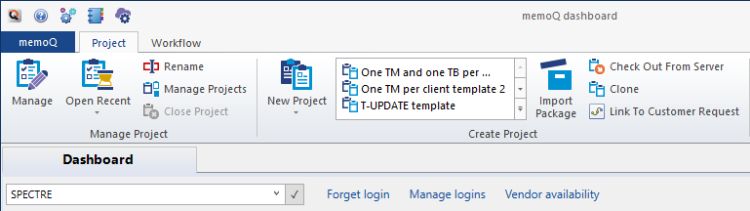
翻訳者やレビュー担当者に作業を割り当てるときは、作業がいつ可能になるかを把握しておくことが重要です。Language Terminalの助けを借りて、これを追跡することもできます。
ベンダーの稼働状況をクリックします。稼働状況カレンダーウィンドウが開きます。次の日が表示され、各日のプロジェクトマネージャと社内ベンダーのビジー状態が表示されます。
プロジェクトマネージャにとっては、プロジェクトに何らかの関係があるかどうかを確認することが重要です。緊急の場合は特に重要です。
ダッシュボードには進行中のプロジェクトのリストがあります。通常、各行は個別のプロジェクトです。ここでは、コンピュータ上またはサーバ上で何が行われているかの簡潔な概要が表示されます。
プロジェクトがどこからのものでも、これはいつも同じです。コンピュータ上のプロジェクトを見ると、サーバからのものとほぼ同じ詳細が表示されます。
各プロジェクトのステータスは次のとおりです:
![]() :翻訳が開始されていません
:翻訳が開始されていません
![]() :プロジェクトは空です
:プロジェクトは空です
![]() :翻訳またはレビューが進行中です
:翻訳またはレビューが進行中です
![]() :翻訳者により翻訳完了 (すべてのセグメントが翻訳者によって確定済み)
:翻訳者により翻訳完了 (すべてのセグメントが翻訳者によって確定済み)
![]() :翻訳はレビュー担当者1により確定済み
:翻訳はレビュー担当者1により確定済み
![]() :プロジェクト内のすべてのドキュメントは、レビュー担当者2によってレビュー済み
:プロジェクト内のすべてのドキュメントは、レビュー担当者2によってレビュー済み
![]() :プロジェクトの作業はすべて終わり、完了
:プロジェクトの作業はすべて終わり、完了
プロジェクトが進行中の場合は、ステータスアイコンの横に進捗バーが表示されます。プロジェクトの進捗状況が表示されます。進行バーの上にマウスポインタを置くと、進行状況が数字で表示されます。

各プロジェクトの詳細を表示するには:プロジェクトリストの上にある2列ビュー ![]() アイコンをクリックします。memoQでは、すべてのプロジェクトが1行ではなく2行で表示されます。より大きな画面が必要になる場合があります。
アイコンをクリックします。memoQでは、すべてのプロジェクトが1行ではなく2行で表示されます。より大きな画面が必要になる場合があります。
または:選択したプロジェクトに関する詳細情報を表示できます。これを表示するには:プロジェクトリストの上にある詳細 ![]() アイコンをクリックします。詳細ペインが右側に表示されます。
アイコンをクリックします。詳細ペインが右側に表示されます。
これでは、緊急タスクの概要がすぐにわかりません。そのためには、アラートが必要です。
プロジェクトリストの上にあるアラート ![]() アイコンをクリックします。memoQウィンドウの右側にアラートペインが表示されます。さまざまなプロジェクトで発生したイベントが一覧表示されるので、それらに対して何かを行う必要があるかどうかを確認できます。
アイコンをクリックします。memoQウィンドウの右側にアラートペインが表示されます。さまざまなプロジェクトで発生したイベントが一覧表示されるので、それらに対して何かを行う必要があるかどうかを確認できます。
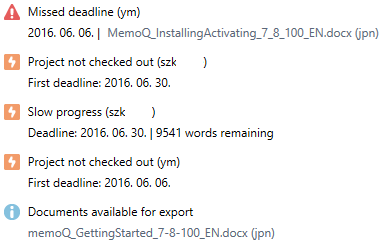
プロジェクト内のドキュメントを翻訳または編集するには、プロジェクトを開く必要があります。プロジェクトマネージャーは、おそらく文書の翻訳はしないでしょう。プロジェクトマネージャは通常、次の作業を行います:
- セグメントの前翻訳。必要に応じてロックします。
- ドキュメントが正しくインポートされたかどうかの確認。
- セグメントを結合および分割します。
- ダッシュボードタブのすぐ下にあるドロップダウンボックスで、マイコンピュータを選択します。次に、ボックスの横のチェックマーク
 をクリックします。ドロップダウンボックスはロケーションボックスと呼ばれます。
をクリックします。ドロップダウンボックスはロケーションボックスと呼ばれます。 - リストからプロジェクトを検索し、名前をダブルクリックします。プロジェクトワークスペースがプロジェクトホームで開かれます。
右クリックが適しています:プロジェクトを開くには、プロジェクト名を右クリックし、メニューから開くを選択します。
- プロジェクトホームで、翻訳を選択します。
- 編集するドキュメントをダブルクリックします。
または:ドキュメントの名前を右クリックし、開くを選択します。
これらすべてはローカルで行う必要があります。では、オンラインプロジェクトでドキュメントを編集するにはどうすればよいのでしょうか?
オンラインプロジェクトのドキュメントを編集するには、まずプロジェクトをチェックアウトする必要があります。サーバーからプロジェクトをチェックアウトすると、memoQはユーザーのコンピュータ上にドキュメントのコピーを作成します。ローカルコピーは、オンラインプロジェクトの「チェックアウト」とも呼ばれます。オンラインプロジェクトのチェックアウトでドキュメントを編集すると、memoQはローカルでドキュメントを変更します。変更は別のステップでサーバーに保存 (同期) されますが、memoQはこれを自動的に行います。
オンラインプロジェクトをチェックアウトする手順は:
- プロジェクトリボンのサーバーからチェックアウトをクリックします。オンラインプロジェクトのチェックアウトウィンドウが表示されます。
- 一番上のサーバーURLボックスに、memoQ serverまたはmemoQ cloudのアドレス (URL) を入力します。次に、選択をクリックします。ここからオンラインプロジェクトがチェックアウトされます。
- memoQ serverのアドレスは次のようになります:memoq.company.com
- memoQ cloudのアドレスは次のようになります:https://lonestar.memoq.com/workyourteams
以前にそのサーバーまたはサブスクリプションを使用したことがある場合は、ドロップダウンボックスからアドレスを選択できます。その場合は、アドレスを入力したり貼り付けたりする必要はありません。
- サーバーまたはサブスクリプションに初めて接続する場合:サーバーにログインウィンドウが表示されます。ユーザー名とパスワードを入力します。OKをクリックします。接続すると、memoQはサーバーからプロジェクトを一覧表示します。
プロジェクトマネージャまたは管理者である必要があります:翻訳者であり、プロジェクト内のドキュメントが割り当てられている場合は、プロジェクトをチェックアウトしてドキュメントを編集できます。ただし、すべてのドキュメントをチェックアウトするには、サーバー上のプロジェクト管理者または管理者グループのメンバーである必要があります。
- チェックアウトするプロジェクトの名前をクリックします。
プロジェクトを見つけやすくするには:プロジェクトリストの上にある検索ボックスに、プロジェクトの名前または説明の一部を入力します。memoQは、名前が含まれるプロジェクトに絞り込まれます。
- プロジェクト名の横にあるプロジェクトをチェックアウトをクリックします。
memoQはプロジェクトをチェックアウトし、コンピュータ上にチェックアウトというコピーを作成します。
ダッシュボードで、オンラインプロジェクトのチェックアウトがローカルプロジェクトのリストに表示されます。ロケーションボックスでマイコンピュータを選択すると、チェックアウトが表示されます。(ボックス内のロケーションを選択したら、必ずボックスの横のチェックマーク![]() をクリックします。)
をクリックします。)
- ドキュメントを編集するには、オンラインプロジェクトのチェックアウトを開きます。ローカルプロジェクトの場合と同じプロジェクトホームが開きます。memoQはそれがチェックアウトであることを知っており、変更をサーバーに自動的に同期させます。
その日の作業を終えたら、memoQのプロジェクトを閉じます。編集内容と変更内容はすべて自動的に保存されます。
翌日作業を続けるには、プロジェクトをもう一度開きます。memoQはあなたが編集していた文書も覚えています。さらに、memoQはあなたが前回中断したセグメントに戻ります。
ローカルプロジェクトまたはオンラインプロジェクトのチェックアウトでドキュメントを編集できます。ダッシュボードタブの下のロケーションボックスでマイコンピュータを選択すると、両方のリストが表示されます。
プロジェクトのオープンおよびチェックアウト方法は:このページの前のセクションを参照してください。
オンラインプロジェクトでさらに作業が必要ない場合は、オンラインプロジェクトをアーカイブできます。ダッシュボードで、memoQ serverのオンラインプロジェクトの作業をしているときにこれを実行できます。
オンラインプロジェクトをアーカイブすると、memoQ serverはプロジェクトのコピーを1つのアーカイブファイルに作成します。ファイルの拡張子は.mqarchです。
-
通常、アーカイブファイルは、memoQ server自体の所定のフォルダに保存されます。(サーバ管理者は、Deployment toolでこのフォルダを設定できます。)
-
アーカイブされたプロジェクトがプロジェクトのリストから削除されます。
-
必要に応じて、アーカイブされたプロジェクトを表示したり、それらのプロジェクトからオンラインプロジェクトを復元することができます。
-
アーカイブされたコピーを自分のコンピュータに保存することもできます。
自動アーカイブ:memoQ serverでは、プロジェクトが完了された後、またはすべての作業が完了した後に、プロジェクトを自動的にアーカイブできます。これを設定するには、サーバーマネージャを開き、アーカイブしていますを選択します。
アーカイブには、ドキュメント、リソース (翻訳メモリなど)、ユーザー情報と割り当て情報、設定など、すべてが含まれています。これらはすべて、サーバー上でアーカイブを復元すると復元されます。これにより、サーバーを再インストールした場合や新しいサーバーに移動する必要がある場合に、プロジェクトとリソースを再構築できます。
memoQは1つのことをしません:オンラインプロジェクトを復元すると、Language Terminal上のレコードは再作成されず、Language Terminalレコードがまだ存在していても接続は復元されません。
これをバックアップと混同しないでください:ローカルプロジェクトはバックアップし、オンラインプロジェクトはアーカイブします。また、管理者はmemoQ server Deployment toolからmemoQ server全体のバックアップを作成できますが、これもプロジェクトのアーカイブとは異なります。
オンラインプロジェクトをアーカイブする手順は:
-
ダッシュボードで、オンラインプロジェクトが存在するmemoQ serverに接続します。サーバにログインする必要がある場合があります。
-
1つまたは複数のプロジェクトを選択します。
-
プロジェクトリボンのアーカイブをクリックします。メニューから選択したプロジェクトをアーカイブを選択します。
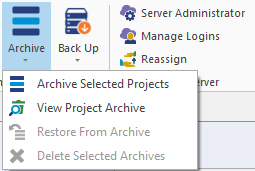
-
memoQ archive projects wizardが始まります。アーカイブを保存する場所 (サーバまたはコンピュータ) を選択します。プロジェクトがLanguage Terminalに接続されている場合は、Language Terminalでプロジェクトレコードをどのように処理するかをmemoQに指示する必要があります。
詳細については:memoQ archive projects wizardのヘルプを参照してください。
-
memoQはバックグラウンドでアーカイブを作成します。タスクトラッカーは自動的に開きます。ここでプロセスを確認できます。
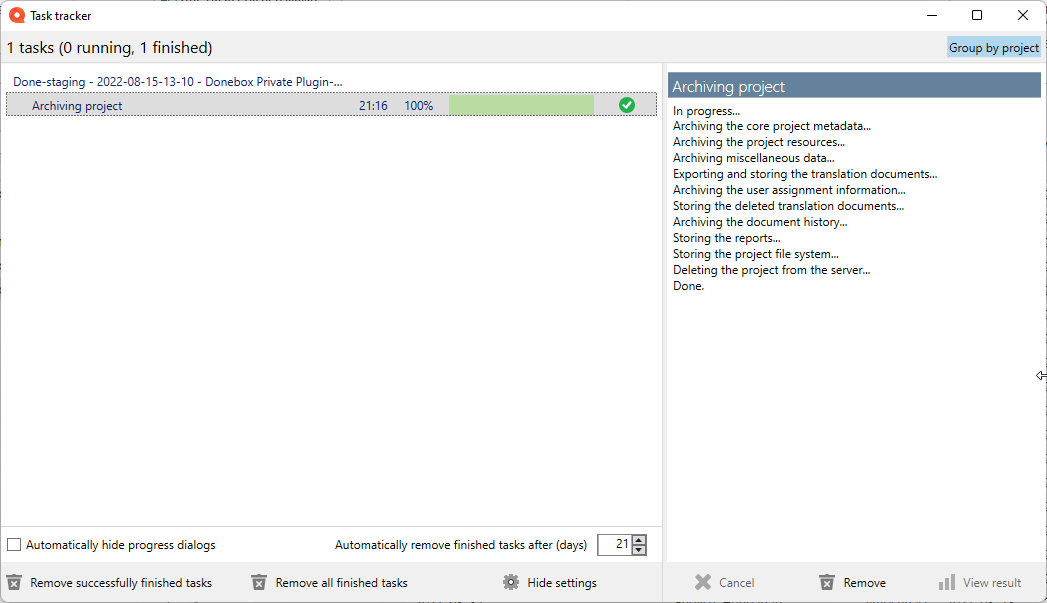
- プロジェクトがオンラインプロジェクトのリストから消えます。すぐではないかもしれません:リストを更新するには、サーバーアドレスボックスの横にある選択
 アイコンをクリックします。
アイコンをクリックします。
アーカイブされたプロジェクトのリストを表示し、そこからプロジェクトを復元する手順は:
-
ダッシュボードで、プロジェクトが存在するmemoQ serverに接続します。サーバにログインする必要がある場合があります。
-
プロジェクトリボンのアーカイブをクリックします。メニューからプロジェクトアーカイブを表示を選択します。
-
アーカイブされたプロジェクトのリストは、ダッシュボードに表示されます:
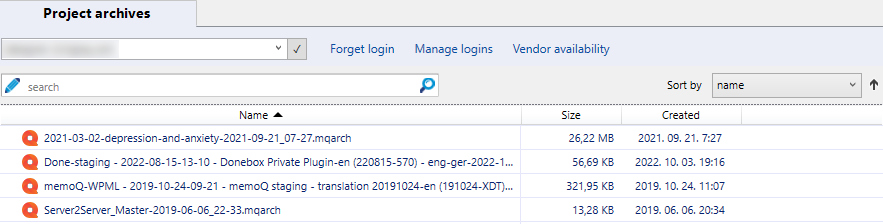
-
アーカイブからオンラインプロジェクトを復元するには:アーカイブの名前を右クリックします。メニューからアーカイブから復元を選択します。
-
memoQはあなたが本当にこれをしたいかどうか尋ねます。はいをクリックします。
- 復元はバックグラウンドで実行されます。タスクトラッカーは自動的に開きます。ここでプロセスを確認できます。
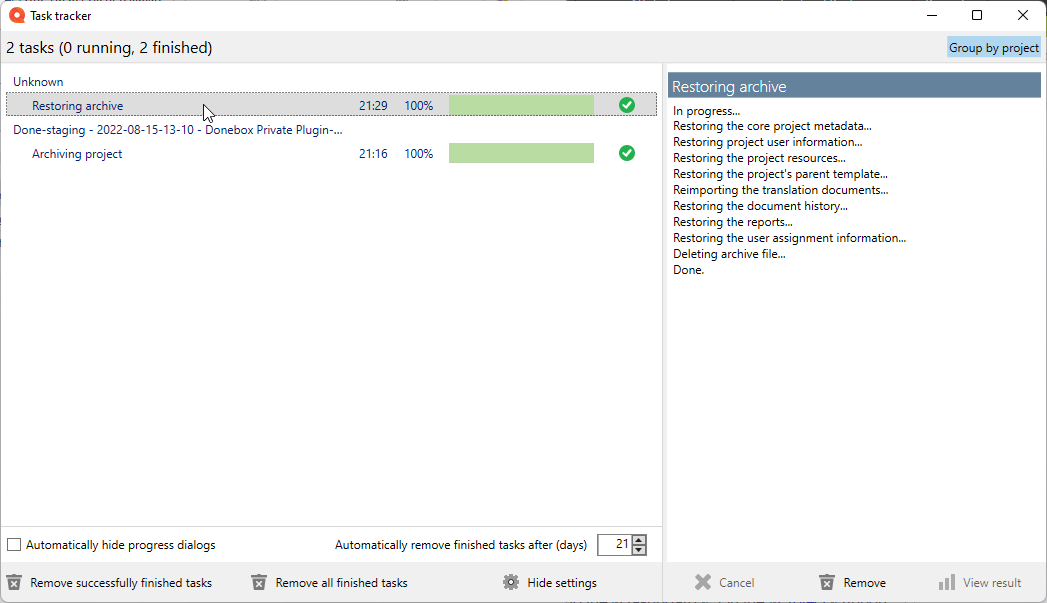
- オンラインプロジェクトのリストに戻る手順は:ダッシュボードに切り替えます。プロジェクトリボンのアーカイブをクリックします。メニューからプロジェクトアーカイブを表示を選択します。オンラインプロジェクトのリストに、復元されたプロジェクトが表示されます。
サーバーではなくコンピュータに保存されたアーカイブを復元するには:
-
WindowsのFile Explorerで、アーカイブが保存されているフォルダを開きます。
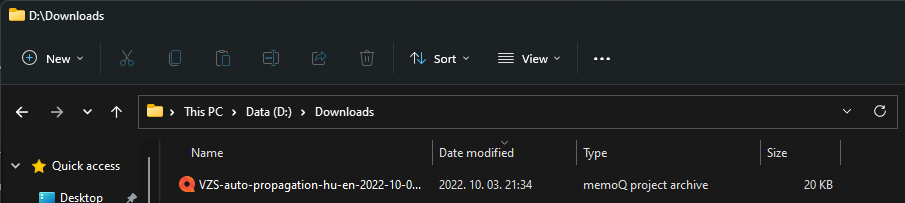
-
アーカイブファイルの名前をダブルクリックします。memoQはプロジェクトの復元先を尋ねます:
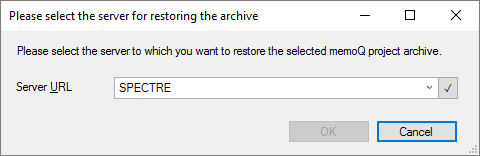
-
サーバーURLドロップダウンボックスで、接続したいサーバを選択します。または、新しいサーバーアドレスを入力または貼り付けます。選択
 アイコンをクリックします。
アイコンをクリックします。サーバーを再インストールまたは移動した場合は、新しいサーバーアドレスを指定する必要があります。サーバにログインする必要がある場合があります。
-
OKをクリックします。memoQはプロジェクトをバックグラウンドでサーバーに復元します。タスクトラッカーウィンドウ内でプロセスを確認できます。
場合によっては、自分のコンピュータまたは組織のサーバー上でプロジェクトリストをクリーンアップすることがあります。
テスト用に作成したプロジェクトがあるかもしれません。他のプロジェクトは古くなっていて、必要ないかもしれません。
リストからこれらのプロジェクトを削除するには:それらをごみ箱に移動します。コンピュータにはごみ箱があり、すべてのサーバにもごみ箱があります。
1つ以上のプロジェクトをごみ箱に移動する手順は:削除するプロジェクトを選択します。プロジェクトリボンのごみ箱に移動をクリックします。
または:選択したプロジェクトを右クリックします。メニューからごみ箱に移動を選択します。
プロジェクトをごみ箱に移動した後も、プロジェクトはコンピュータまたはサーバー上の容量を占有します。サーバがmemoQ cloudである場合は、この点にしてください。
ごみ箱の内容を確認して消去するには:
- プロジェクトリボンのごみ箱を 表示をクリックします。プロジェクトの一覧が変更されます:アクティブなプロジェクトの代わりに、ごみ箱の内容が表示されます。
リストの上の検索バーが緑色になります:これにより、ごみ箱が表示されていることがわかります。
- ごみ箱から1つのプロジェクトを削除するには:プロジェクトの名前を右クリックします。削除を選択します。
注意:ごみ箱からプロジェクトを削除すると、復元できません。
プロジェクトをごみ箱に誤って移動した可能性があります。または、既にごみ箱に含まれているプロジェクトから1つまたは2つのドキュメントが必要であることに後でがあります。
ごみ箱にあるプロジェクトの内容にアクセスするには、プロジェクトを復元する必要があります。
- プロジェクトリボンのごみ箱を 表示をクリックします。プロジェクトの一覧が変更されます:アクティブなプロジェクトの代わりに、ごみ箱の内容が表示されます。
- 復元するプロジェクトを検索します。プロジェクトの名前を右クリックします。復元を選択します。
プロジェクトを見つけやすくするには:プロジェクトリストの上にある検索ボックスに、プロジェクトの名前または説明の一部を入力します。memoQは、名前が含まれるプロジェクトに絞り込まれます。
復元されたプロジェクトは、再びアクティブなプロジェクトのリストに表示されます。
ローカルプロジェクトをバックアップおよび復元できます。
しかし:オンラインプロジェクトのローカルコピー(チェックアウト)をバックアップすることはできません。
注意:オンラインプロジェクトのローカルコピー(チェックアウト)をバックアップすることはできません。
コンピュータから1つまたは複数のプロジェクトをバックアップするには:
-
ダッシュボードタブのすぐ下にあるドロップダウンで、マイコンピュータを選択します。次に、ボックスの横のチェックマーク
 をクリックします。ドロップダウンはロケーションボックスと呼ばれます。
をクリックします。ドロップダウンはロケーションボックスと呼ばれます。 -
プロジェクトのリストで、バックアップするプロジェクトを選択します。(最初のプロジェクト名をクリックします。Ctrlを押したまま、残りのプロジェクトをクリックします。)
-
プロジェクトリボンで、バックアップ
 ボタンの下の矢印をクリックし、選択したプロジェクトをバックアップをクリックします。[memoQ バックアップウィザード] が開きます。ウィザードのバックアップページで、必要に応じてバックアップを設定し、バックアップボタンをクリックします。
ボタンの下の矢印をクリックし、選択したプロジェクトをバックアップをクリックします。[memoQ バックアップウィザード] が開きます。ウィザードのバックアップページで、必要に応じてバックアップを設定し、バックアップボタンをクリックします。注意:memoQはプロジェクトのすべてを1つのファイルに保存します。このバックアップファイルの拡張子は.mqbk (memoQバックアップ) です。バックアップファイルには、プロジェクト内のドキュメント、設定、リソース (翻訳メモリ、用語ベース、ライブ文書資料、ミューズ) が含まれています。
重要:memoQは、バックアップパッケージ内にすべてのファイルのバイナリコピーを含めます。同じ状態のプロジェクトが復元されますが、このファイルを他の翻訳ツールで使用することはできません。
- .mqbkファイルをリムーバブストレージ (USBドライブまたは外部ハードディスク) にコピーします。機密性に問題がなければ、バックアップファイルをクラウドストレージ (Dropbox、OneDrive、Google Driveなど) に保存することもできます。バックアップコピーをコンピュータとはことなる場所に保存します。
新しいコンピュータを使用しているか、システム全体を再インストールしたために、コンピュータ上のプロジェクトを復元する必要がある場合は、次の手順に従います。
-
memoQ backup wizardからアクセスできるフォルダに.mqbkf(または.mqbk)ファイルを保存します。
-
ダッシュボードタブのすぐ下にあるドロップダウンボックスで、マイコンピュータを選択します。次に、ボックスの横のチェックマーク
 をクリックします。ドロップダウンボックスはロケーションボックスと呼ばれます。
をクリックします。ドロップダウンボックスはロケーションボックスと呼ばれます。 -
プロジェクトリボンの復元をクリックします。memoQ backup wizardが始まります。
-
memoQを閉じます。
-
ウィザードの復元ページで、参照ボタンをクリックします。
-
開くウィンドウで.mqbk(または.mqbkf)ファイルを検索して選択します。開くボタンをクリックします。
-
memoQバックアップウィザードウィンドウの下部にある復元ボタンをクリックします。
注意:このウィザードでは、コンピュータにコピーが既に存在するバックアップファイルのプロジェクトとリソースが一覧表示されます。残すか上書きするかを選択するには、必要に応じてラジオボタンをクリックします。
あなたはプロジェクト管理者グループのメンバーであるユーザーとしてサーバーで作業しているかもしれません。管理者でもある場合は、別のユーザアカウントを持っているかもしれません。そのアカウントは管理者グループのメンバーである可能性があります。たとえば、管理者はサーバーマネージャを開き、サーバの設定を変更できます。
- ダッシュボードタブのすぐ下にあるロケーションボックスに、memoQ serverまたはmemoQ cloudのアドレス (URL) を入力します。次に、ボックスの横のチェックマーク
 をクリックします。接続すると、memoQはサーバーからプロジェクトを一覧表示します。
をクリックします。接続すると、memoQはサーバーからプロジェクトを一覧表示します。 - ロケーションボックスの横にあるログイン情報の削除をクリックします。
- チェックマーク
 をもう一度クリックします。
をもう一度クリックします。 - サーバーにログインウィンドウが表示されます。使用する新しいユーザー名とパスワードを入力します。OKをクリックします。接続すると、memoQはサーバーからのプロジェクトを再度リストします。
memoQに更新があると、ダッシュボードの上部に警告が表示されます:
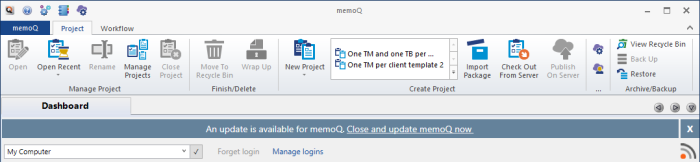
通常、更新プログラムにはプログラムの改良が含まれています。時には新しい機能も含まれます。
アップデートをインストールするには:[今すぐ memoQ を終了してアップデート] リンクをクリックします。
何かの作業中にアップデートをインストールしてはいけません。リンクをクリックすると、memoQが閉じます。アップデートのダウンロードおよびインストール中は、プログラムを使用できません。
memoQを使用中にアップデートをダウンロードするには:ブラウザでダウンロードページを開きます。リストの中からお使いのバージョンを探してください。そのダウンロードボタンをクリックし、memoQ translator proのダウンロードリンクをクリックします。ダウンロードの準備ができても、アップデートを手動でインストールする前にmemoQを終了させる必要があります。
リリースノートを見るには:ブラウザでダウンロードページを開きます。リストでバージョンを探し、さらに読むリンクをクリックします。
翻訳メモリ、ライブ文書資料、プロジェクトテンプレートなどのリソース管理:クイックアクセスツールバー (memoQウィンドウの左上隅) で、リソースコンソール ![]() アイコンをクリックします。リソースコンソールが表示されます。
アイコンをクリックします。リソースコンソールが表示されます。
memoQの設定を変更する:クイックアクセスツールバー (memoQウィンドウの左上隅) で、オプション ![]() アイコンをクリックします。オプションウィンドウが表示されます。
アイコンをクリックします。オプションウィンドウが表示されます。
memoQ cloudまたはmemoQ serverの管理と設定:クイックアクセスツールバー (memoQウィンドウの左上隅) で、サーバーマネージャ ![]() アイコンをクリックします。サーバーマネージャが表示されます。
アイコンをクリックします。サーバーマネージャが表示されます。
ライセンスの参照と管理:memoQウィンドウの左上隅にある青いmemoQ ![]() タブをクリックします。マイ memoQページが開き、memoQのバージョンとライセンスに関する詳細情報が表示されます。
タブをクリックします。マイ memoQページが開き、memoQのバージョンとライセンスに関する詳細情報が表示されます。
ウィンドウの切り替え:複数のオンラインプロジェクトを開いて管理できます。各オンラインプロジェクトが個別のウィンドウで開きます。ダッシュボードとそれらを切り替えるには、Altを押したまま、目的のウィンドウが表示されるまで数回タブを押します。または:Windowsタスクバーで、memoQアイコンをクリックし、切り替え先のウィンドウをクリックします。